Sådan opdateres firmware til kamera på en Android Samsung Galaxy

I en nylig Froyo, Android 2.2.1 opdatering, Samsung frigav en defekt version. Dette resulterede i mange problemer for nogle og få for andre. Dog er det meget rart, at videokameraet enten stoppede med at arbejde eller blev ekstremt ustabilt for brugere med Epic 4G-varianten.
Heldigvis frigav Samsung en kameraspecifik firmwareopdatering, der for det meste skulle løse dette problem. Jeg siger "mest", fordi kameraet stadig er lidt langsomt, men jeg bekræftede, at det fungerer nu.
Okay, lad os komme til at opdatere!
Trin 1
På din hjemmeskærm, Tap det App-skuffe. En gang i appskuffen, Tap det Kamera app.
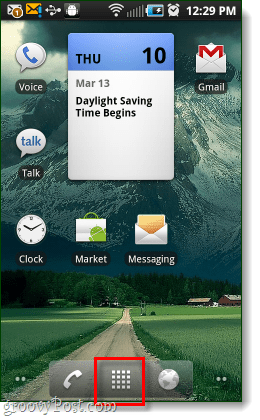
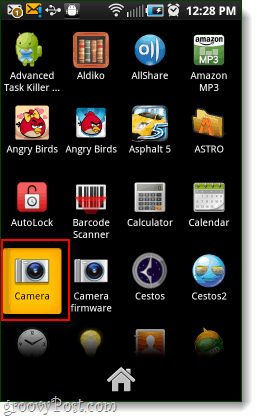
Trin 2
I kameraappen Tap det Indstillinger knappen nederst til venstre.*
*Hvis denne knap ikke er synlig Klik på sidepilen for at få den til at glide ud.
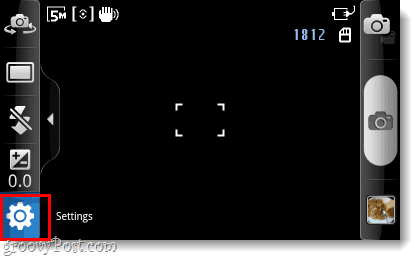
I kameraindstillinger, Tap det Skruenøgle fanen og derefter Tap det pil ned og Tap det Firmware-kontrol knap.
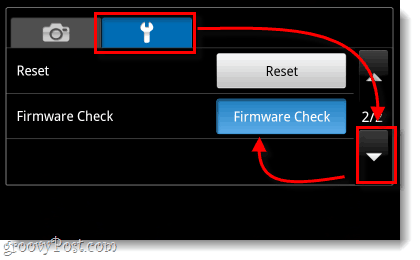
Trin 3
Nu, endelig - kommer du på skærmen til firmwareopdatering. Den første ting at gøre er Tap Kontroller version efter netværk. Du ser en lille prompt, der lyder "Det forekommer ekstra gebyr. Vil du fortsætte? ” Tap Ja.
Om gebyret er der ikke noget gebyr: Udover det faktum, at det er skrevet fuldstændigtbrudt engelsk (Samsung kommer trods alt fra Korea), jeg har ingen idé om, hvad dette taler om. Intetsteds bemærker det noget om en pris, og jeg har ikke hørt om nogen, der faktisk bliver opkrævet noget på deres telefonregning for dette. Du behøver aldrig give Samsung dine kreditkortinfo, så jeg tror, det er kun tilovers fragmenter af software, der ikke burde være der.
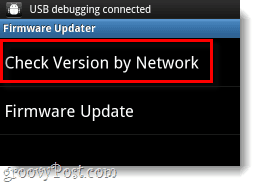
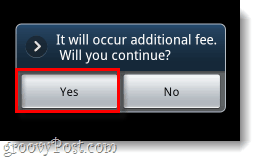
Når du er færdig med at kontrollere version efter netværk, kan du udføre en faktisk Firmwareopdatering. Igen vil du bare se det samme falske gebyr-vindue Tap Ja.
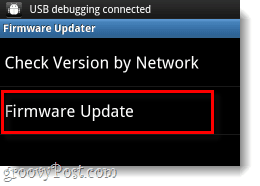
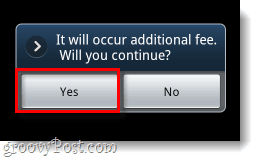
Trin 4
Din telefon tilslutter sig et tvetydigt Samsung-netværk, og så vil den give dig detaljer til en app kaldet CameraFirmware_OZ. Tap appelsinen Installere, og derefter på det næste skærmbillede Tap Installere igen.
Bemærk: De tilladelser, som applikationen anmoder om, er de samme tilladelser, som dit kamera allerede har; slags meningsløst at spørge virkelig ...
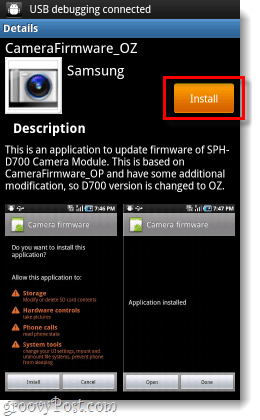
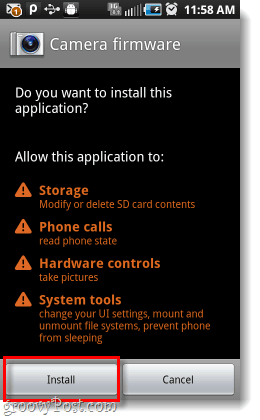
Trin 5
Advarsel: Før du starter dette trin, skal du sørge for, at din telefon har anstændigt batteri liv, eller er tilsluttet en oplader. Hvis din telefon slukker under kameraets firmwareinstallation, kan det gøre dit kamera ubrugeligt.
Når appen Camera firmware er installeret, kan vi nu bruge den til at installere den rigtige firmware. Tap Åben indenfor Camera Firmware-appen, og derefter starter installationen. Den samlede opsætningstid skal være ca. 3 minutter.
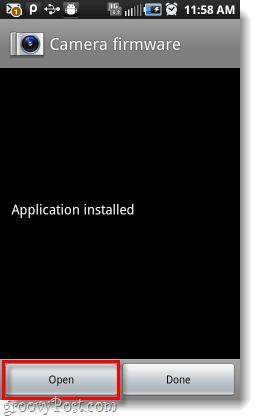
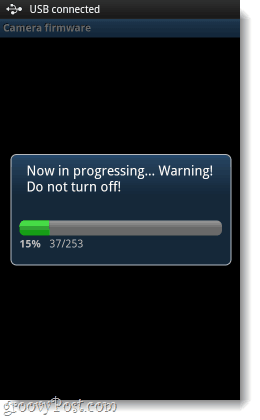
Trin 6
Når firmwaren er færdig med at opdatere, ser du et lille succesvindue, Tap Okay og din telefon-app genstarter sig selv. Nu når du har firmwaren fuldstændigt installeret, vil Camera firmware-appen nu spørge, om du gerne vil have den til at afinstallere sig selv. Da vi ikke har brug for det længere, hvorfor ikke? Tap Okay.
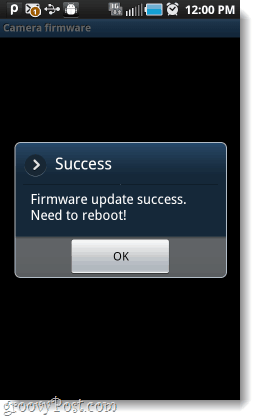
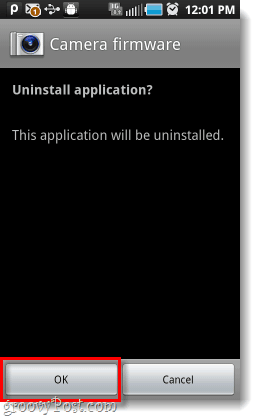
Færdig!
Nu skal din Samsung Galaxy have opdateret kamera firmware. Dette muligvis ikke fuldstændig ordne rammeproblemet, men det hjælper. Dette skal også forhindre, at dine optagelser lige med det samme styrter ned under en optagelse.
Måske en dag telefonproducenter får notatet: “Du er en hardware-virksomhed, bare opbyg telefonen. Lad et softwarefirma (Google) håndtere ALLE softwaren.”
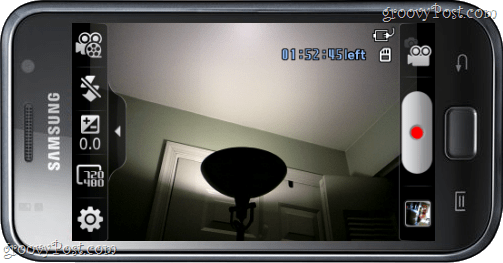









Efterlad en kommentar